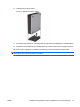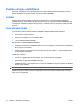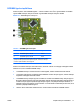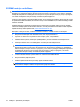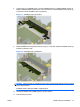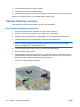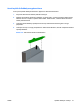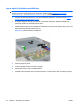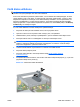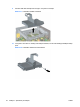Hardware Reference Guide - dc7900 Ultra-slim Desktop Model
12. Ja dators atradās statīvā, ievietojiet to atpakaļ.
13. Pievienojiet strāvas vadu un ieslēdziet datoru.
14. Saslēdziet visas drošības ierīces, kas tika atbrīvotas, noņemot datora vāku vai piekļuves paneli.
Nākamreiz, kad ieslēgsit datoru, tas automātiski atpazīs papildu atmiņu.
Optiskā diskdziņa nomaiņa
Ultra-Slim Desktop izmanto nelielo seriālo ATA (SATA) optisko diskdzini.
Esošā optiskā diskdziņa izņemšana
1. Noņemiet vai atbrīvojiet visas drošības ierīces, kas neļauj atvērt datoru.
2. Izņemiet no datora visus noņemamos datu nesējus, piem., kompaktdisku.
3. Izslēdziet datoru pareizi, izmantojot operētājsistēmu, pēc tam izslēdziet visas ārējās ierīces.
4. Atvienojiet strāvas vadu no kontaktligzdas un atvienojiet visas ārējās ierīces.
UZMANĪBU! Neatkarīgi no ieslēgšanas statusa sistēmas platē vienmēr ir spriegums, ja vien
sistēma ir pieslēgta strādājošai maiņstrāvas kontaktligzdai. Lai izvairītos no datora iekšējo
komponentu bojājumiem, ir jāatvieno strāvas vads.
5. Ja dators atrodas statīvā, izņemiet datoru un nolieciet horizontālā stāvoklī.
6. Noņemiet datora piekļuves paneli.
7. Atvienojiet kabeli optiskā diskdziņa aizmugurē (1), piespiediet zaļo atbrīvošanas fiksatoru, kas ir
optiskā diskdziņa labajā aizmugurējā pusē, uz diskdziņa centra pusi (2), pēc tam bīdiet optisko
diskdzini uz priekšu un ārā no sekcijas caur priekšējo faseti (3).
Attēls 2-13 Optiskā diskdziņa izņemšana
20 Nodaļa 2 Aparatūras jauninājumi LVWW